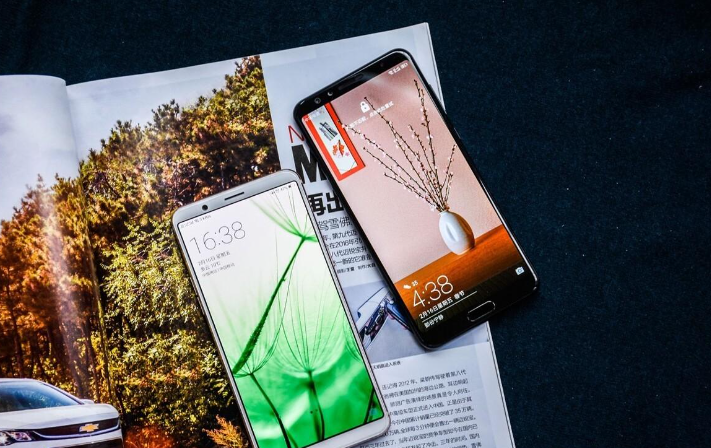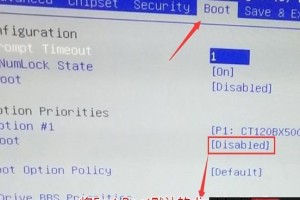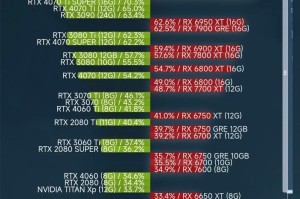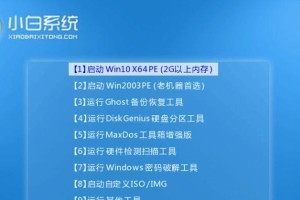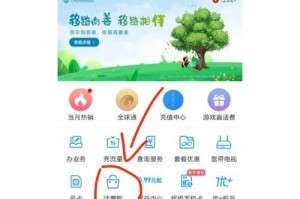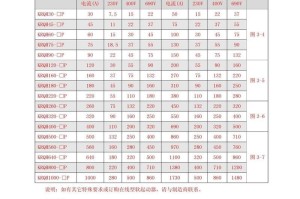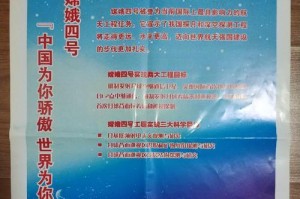方法一:使用华为手机自带的截屏工具
打开截屏页面: 打开您想要截屏的页面或应用。
截屏操作: 同时按住手机的音量减键和电源键,直到屏幕闪烁一次,完成基本截屏。
选择滚动截屏: 在截屏预览界面中,找到并选择“滚动截屏”选项。
自动滚动截屏: 手机会自动滚动页面并捕捉整个内容,完成后您可以对截屏进行编辑和保存。
方法二:使用第三方截屏应用
下载第三方应用: 在应用商店搜索并下载支持滚动截屏功能的第三方应用,例如“滚动截屏大师”或“魔法截屏”。
启动截屏应用: 打开您想要截屏的页面或应用,并启动已下载的截屏应用。
执行滚动截屏: 在截屏应用中选择“滚动截屏”功能,手机将自动滚动页面并捕捉全屏内容。
编辑和保存: 截屏完成后,您可以对图片进行编辑,然后保存到手机中。

故障排除建议
更新系统和应用: 如果滚动截屏无法执行,确保手机系统和应用都是最新版本,并尝试更新。
关闭后台程序: 关闭不必要的后台程序和正在运行的应用,以释放更多内存空间。
尝试其他第三方应用: 如果一个应用无法满足需求,尝试下载评价较高的其他截屏应用。
重启手机: 如果问题依旧,尝试重启手机后再次进行滚动截屏操作。
联系客服或维修: 如果所有方法都无法解决问题,可能需要联系华为客服或前往售后服务中心寻求帮助。